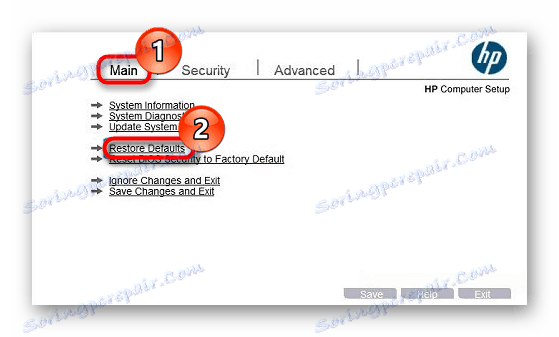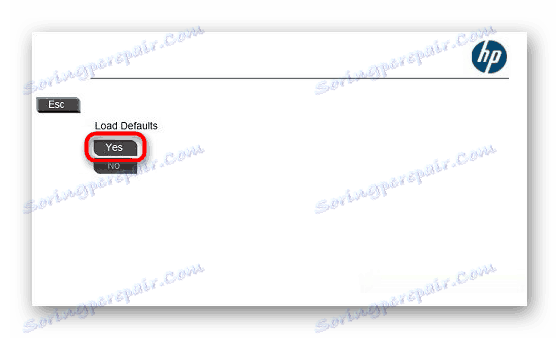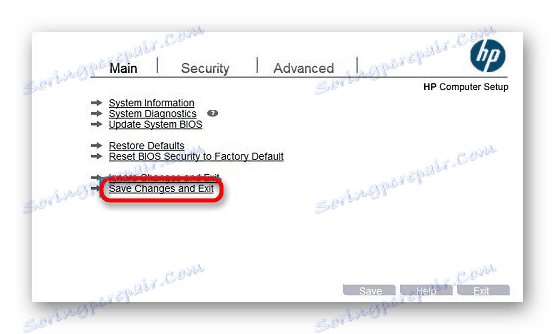Co je Obnovení výchozích hodnot v systému BIOS
V některých verzích systému BIOS se jedna z dostupných možností nazývá "Obnovit výchozí hodnoty" . Je spojena s uvedením systému BIOS do původního stavu, ale pro nezkušené uživatele vyžaduje vysvětlení principu jejich práce.
Obsah
Účelem možnosti Obnovit výchozí v systému BIOS
Samotná možnost, totožná s tou, která je v úvahu, je v absolutním systému BIOS, avšak v závislosti na verzi a výrobci základní desky má jiný název. Konkrétně se v některých verzích systému AMI BIOS a UEFI od společnosti HP a MSI nachází "Obnovit výchozí hodnoty" .
"Restore Defaults" je navržen tak, aby zcela resetoval nastavení v UEFI, které uživatel nastavil ručně. To platí pro absolutně všechny parametry - ve skutečnosti vrátíte stav UEFI do původního režimu, kdy jste koupili základní desku.
Obnovit nastavení systému BIOS a UEFI
Vzhledem k tomu, že je zpravidla nutné resetovat nastavení, když je počítač nestabilní, před jeho provedením budete požádáni o nastavení optimálních hodnot, které musí počítač spustit. Samozřejmě, pokud problém spočívá v nesprávně fungujícím systému Windows, obnovení nastavení zde nebude fungovat - vrátí výkon počítače, ztracený po nesprávně nakonfigurovaném UEFI. Nahrazuje tedy možnost "Load Optimized Defaults".
Viz též: Co je nastavení optimalizace zatížení v systému BIOS
Obnovení nastavení v systému AMI BIOS
Existuje několik variant AMI BIOS, takže možnost s tímto názvem není vždy, ale často.
- Otevřete systém BIOS klávesou přiřazenou k nainstalované základní desce.
- Přejděte na záložku "Uložit a skončit" a vyberte "Obnovit výchozí" .
- Budete vyzváni ke stažení optimálního základního nastavení systému BIOS pro počítač. Souhlasíte s "Ano" .
- Uložte a ukončete stisknutím odpovídajícího tlačítka. Obvykle F10 , méně F4 . Vidíte to na pravé straně okna.
Viz též: Jak se dostat do systému BIOS v počítači
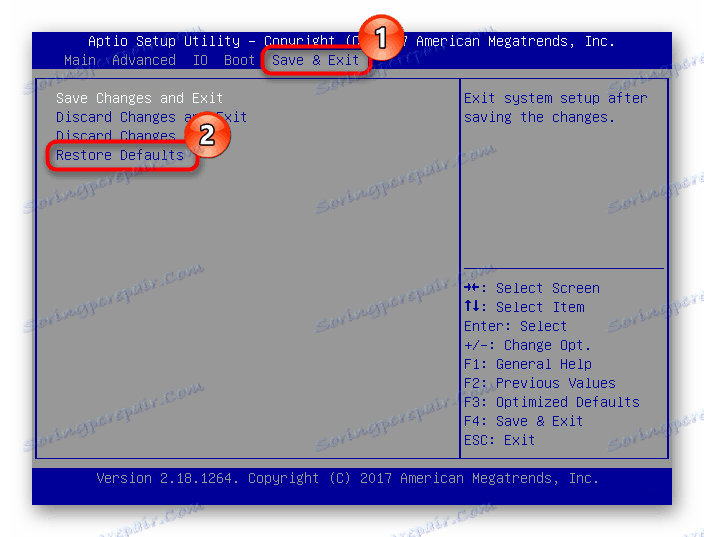
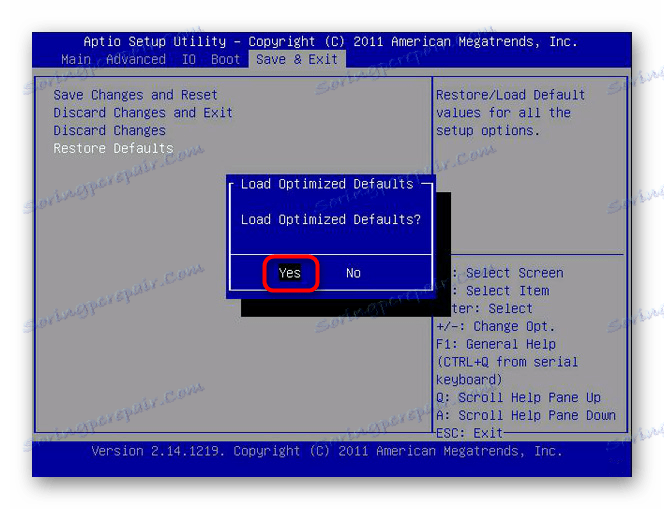
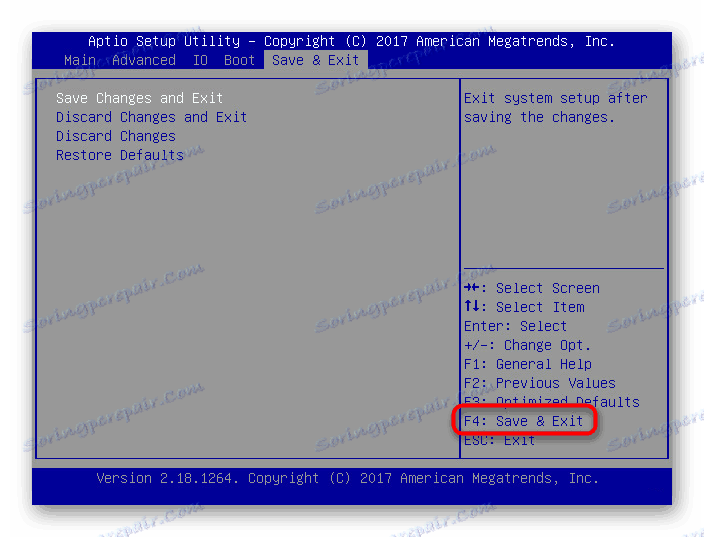
Obnovit nastavení v MSI UEFI
Majitelé základní desky MSI musí provést následující kroky:
- Přihlaste se do UEFI stisknutím klávesy Del během zobrazení loga MSI po zapnutí počítače.
- Přejděte na záložku "Nastavení základní desky" nebo jednoduše "Nastavení" . Dále se může stát, že vzhled shellu se liší od vašeho, ale princip vyhledání a používání této možnosti je stejný.
- V některých verzích je třeba dodatečně přejít na část "Uložit a ukončit" , ale někde může být tento krok vynechán.
- Klikněte na "Obnovit výchozí hodnoty" .
- Objeví se okno s dotazem, zda opravdu chcete obnovit výchozí nastavení od výrobce. Souhlasíte s tlačítkem "Ano" .
- Nyní uložit použité změny a ukončit UEFI výběrem možnosti "Uložit změny a restartovat" .
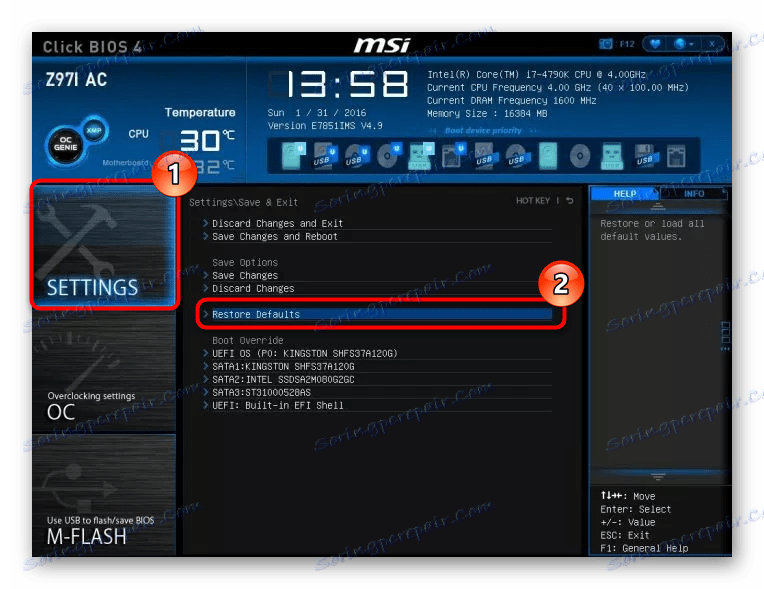
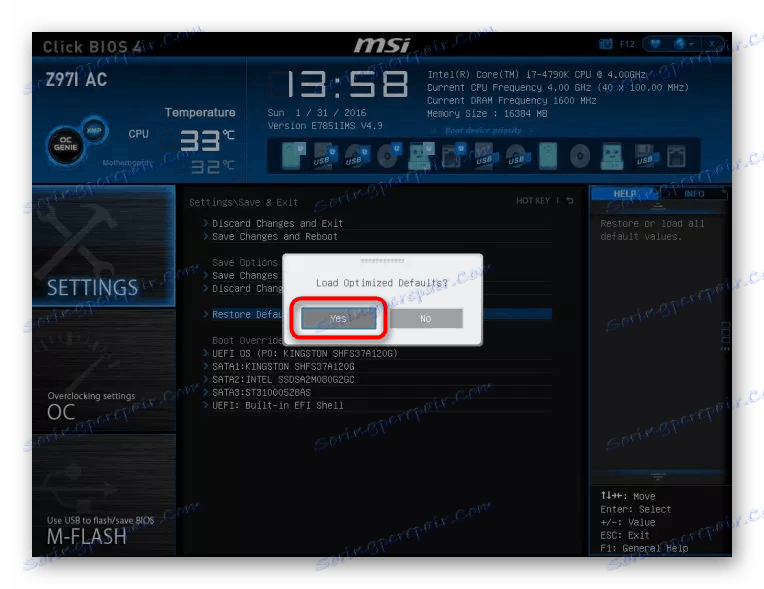
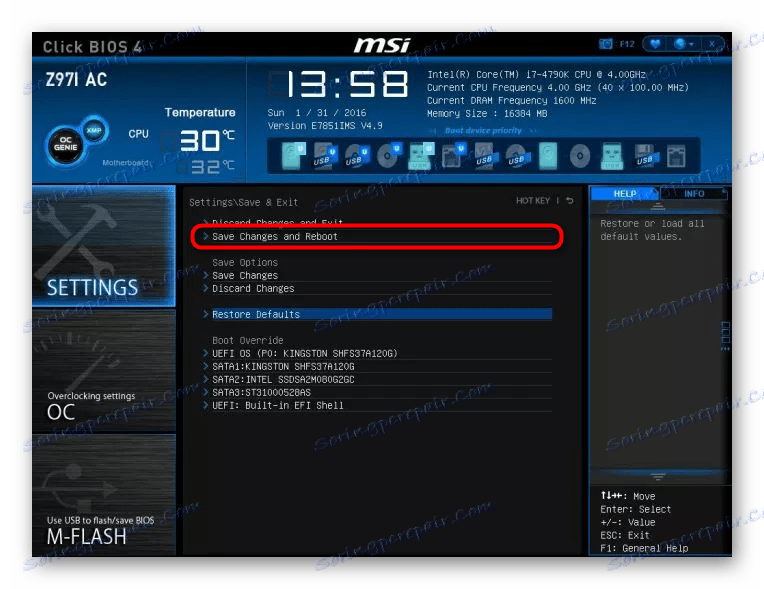
Resetujte nastavení v programu HP UEFI BIOS
Systém HP UEFI BIOS je jiný, ale stejně snadný, pokud jde o resetování nastavení.
- Zadejte UEFI BIOS: po stisknutí tlačítka napájení střídavě rychle stiskněte nejprve klávesy Esc a pak F10 . Přesný klíč přiřazený ke vstupu je napsán ve fázi zobrazení spořiče obrazovky základní desky nebo výrobce.
- V některých verzích se okamžitě dostanete na kartu "Soubor" a najděte možnost Obnovit výchozí nastavení. Vyberte ji, souhlaste s varovným oknem a klikněte na tlačítko Uložit .
- V jiných verzích zvolte na kartě "Hlavní" možnost "Obnovit výchozí hodnoty" .
![Obnovit výchozí možnost v programu HP BIOS UEFI]()
Potvrďte akci "Načíst výchozí" a načtěte výchozí parametry od výrobce pomocí tlačítka "Ano" .
![Potvrzení obnovení nastavení prostřednictvím Obnovení výchozích hodnot v programu HP BIOS UEFI]()
Nastavení můžete ukončit výběrem volby "Uložit změny a ukončení" na kartě.
![Uložení nastavení po obnovení pomocí Obnovení výchozích hodnot v programu HP BIOS UEFI]()
Opět musíte souhlasit s použitím "Ano" .
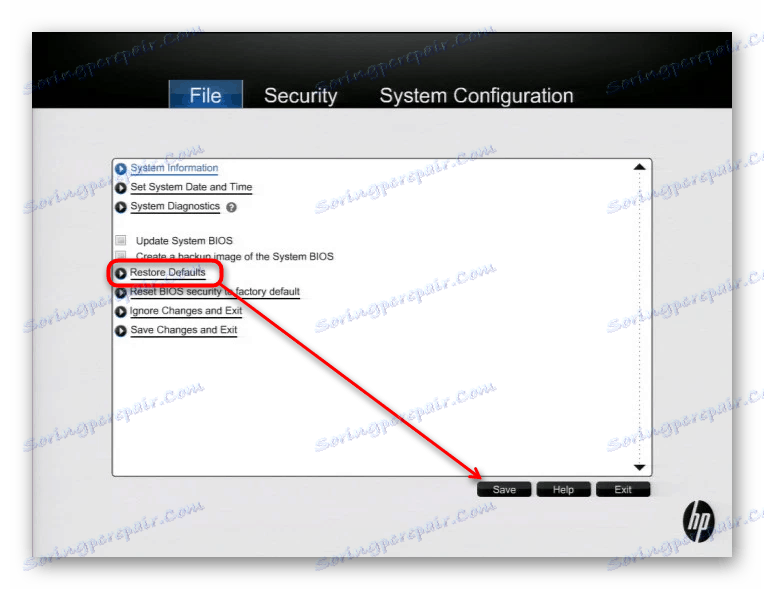

Nyní víte, co je "Restore Defaults" a jak správně obnovit nastavení v různých verzích systému BIOS a UEFI.